发布时间:2021-11-09 14: 08: 41
portraiture的磨皮功能对新手来说非常友好,只要拖动滑杆,调整数值,我们就可以给皮肤进行不同强度的磨皮,如果大家不想辛苦调数值,还可以直接利用系统已经调好的预设值,点击它,插件便会根据系统调好的数值对图片进行自动磨皮。
但如果系统预设好的数值不能满足我们的需求,但我们还想像预设值一样“一键处理”图片呢?我们可以把我们已经调好的不同数值保存为预设值,这样等我们以后再处理其他照片时,就可以一键利用我们设好的参数了,那怎么才能已经调好的参数保存为预设值呢?
首先,打开ps滤镜,找到portraiture插件。
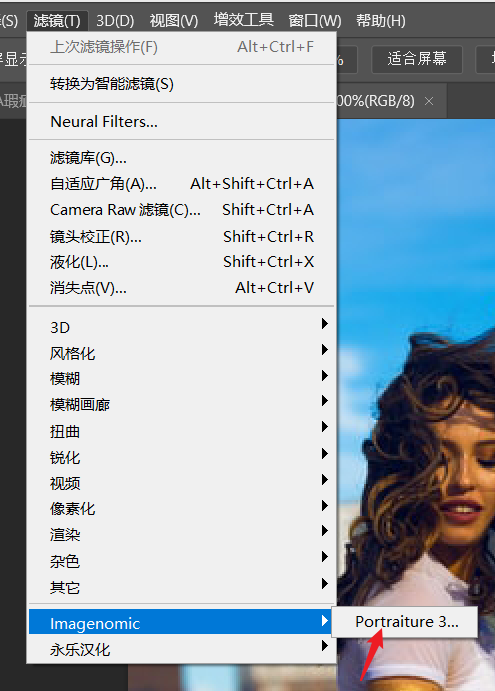
将图片导入软件后,我们按照需求调整平滑、肤色蒙版和突出显示的参数。
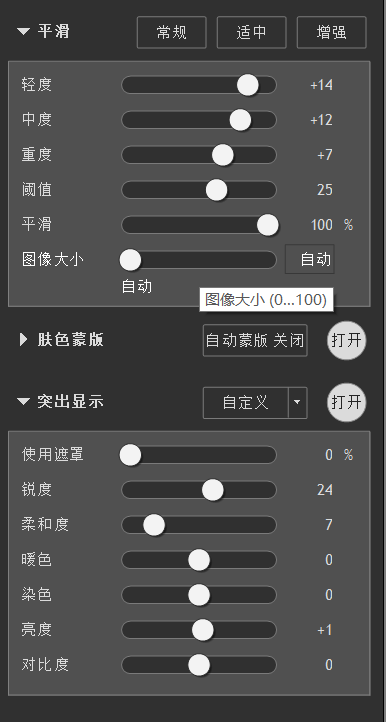
调整好图片参数后,我们还可以对比图片调整前后的效果,点击软件界面下方的对比图标,可以将原图与修改后的照片放在一起对比,如果对比后,对照片不满意,我们可以继续调整图片参数。
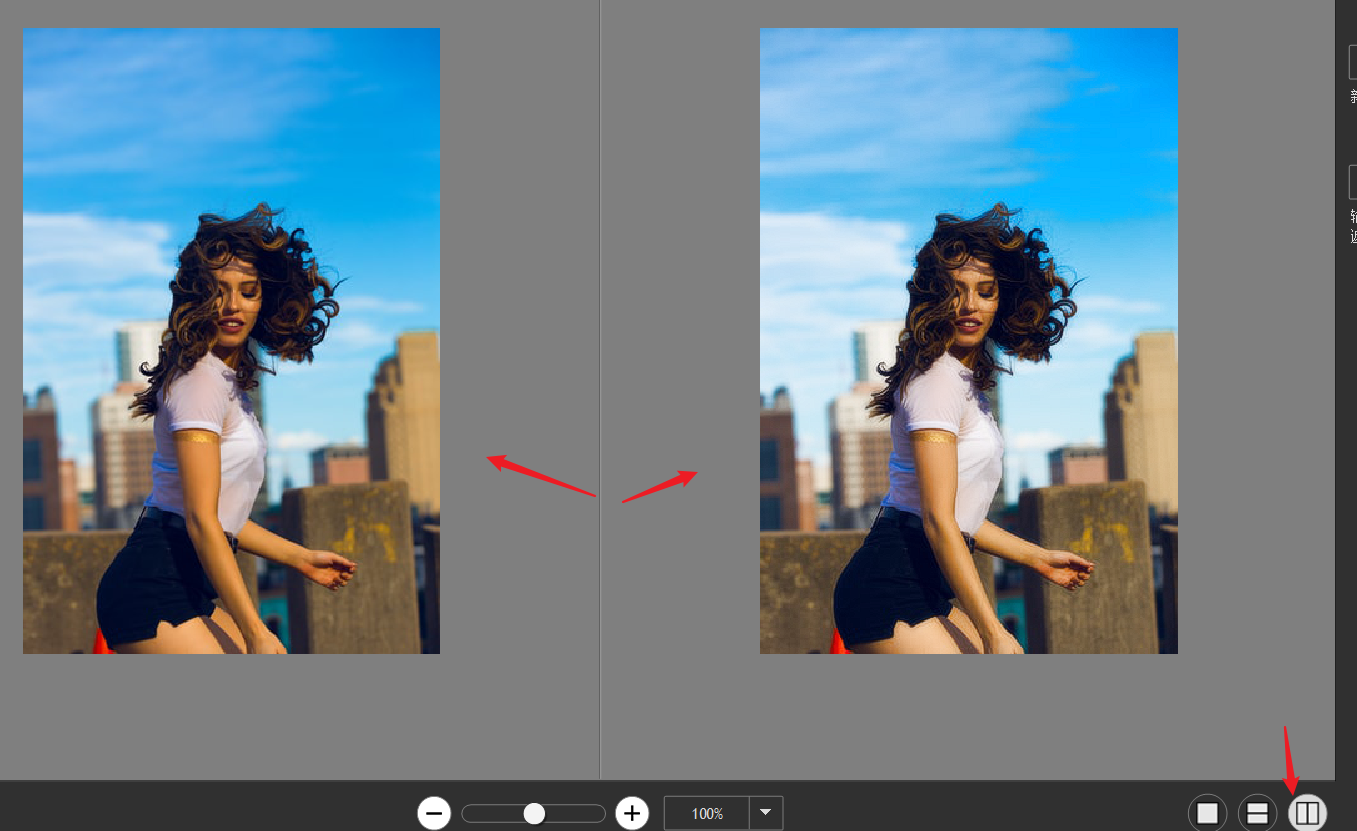
如果我们对调整后的图片非常满意,以后调整的图片也会经常用这次调出来的参数,就可以把这个参数保存。
点击插件上方加号图标,它可以保存当前参数设定。
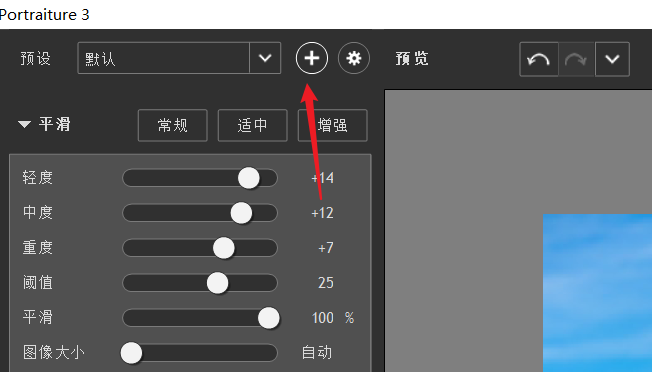
点击后软件会弹出保存设定框,我们可以在里面填写保存设定的名字,如小编这次就将设定的参数命名为了“设定1”。我们还可以决定将该设定保存在哪个群组内,除此之外,我们在设置参数时虽然调整了三个功能区的参数,但在保存设定的时候,我们可以选择性勾选需要保留的功能区参数。
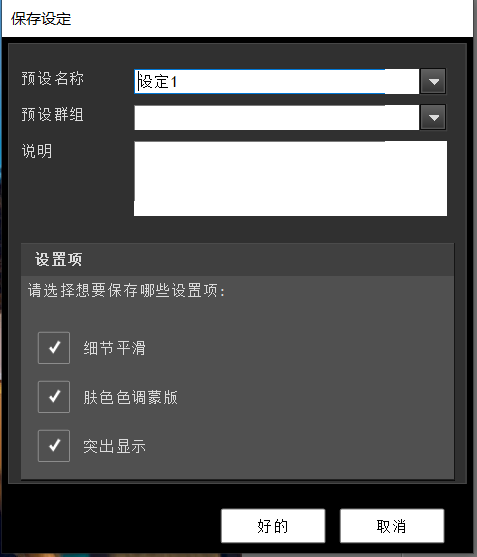
之后,点击“好的”,参数就被保存好了。那么我们在哪里能找到我们刚才保存的“设定1”呢?
点击预设,用鼠标拖到最后。在自定义预设里我们可以找到我们提前设定好参数的“设定1”,之后再将新的图片导入插件,我们只要点击一下“设定1”,设定1上已经设好的参数就被软件自动运用到新的图片上了。
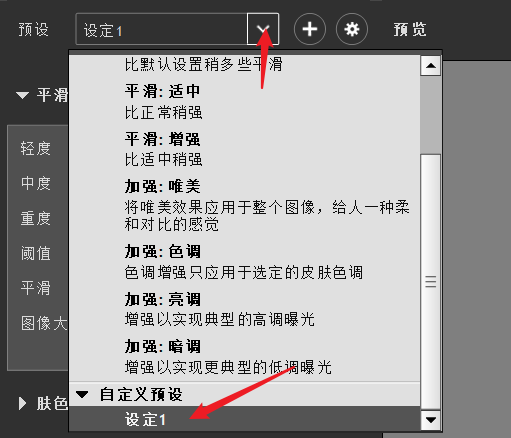
总结
portraiture的“一键磨皮”功能还是比较强大的,即使我们设置的参数并不是系统内已经设置好的,但是通过预设我们也可以将该参数保留下来,一键应用到其他照片中,是不是很方便?
作者 若水
展开阅读全文
︾
读者也喜欢这些内容:

Portraiture怎么设置参数 Portraiture怎么设置快捷键
Portraiture是一款适用于PS软件的磨皮插件。它功能强大,操作简单,让我们无需在传统的PS界面对人像进行一步步设置,即可帮助我们更快更便捷地完成图像参数的修改。Portraiture具有人物形象自动识别、快速批量处理图片、图片一键美化优化等多项功能,能满足我们的各种需求,但是我们在使用Portraiture时可能会遇到一些问题。本文将会介绍关于Portraiture怎么设置参数,Portraiture怎么设置快捷键的相关内容。...
阅读全文 >

PS磨皮保留皮肤质感怎么办 PS磨皮过度怎么恢复
在人像后期修图中,简单的磨皮效果已经不能满足大家的需求。现在更流行的是既能保持皮肤原有质感,又能让皮肤感觉白净细滑的自然磨皮效果。如果要实现保持皮肤质感的磨皮效果,需要花更多的时间处理皮肤细节。接下来,一起来看看PS磨皮保留皮肤质感怎么办,PS磨皮过度怎么恢复吧。...
阅读全文 >

ps磨皮美白教程三种方法 ps滤镜怎么做
磨皮美白是人像后期修图的常用技巧之一。通过磨皮处理,能让人像皮肤显得细腻无暇,一扫高清镜头下的皮肤瑕疵;通过美白处理,能让人像皮肤变得白皙通透,提升美观。本文会给大家介绍ps磨皮美白教程三种方法,以及磨皮美白ps滤镜怎么做。感兴趣的小伙伴且听下文分解。...
阅读全文 >

photoshop人像精修步骤,ps如何导入磨皮插件
人像的拍摄,除了要注重拍摄阶段的光线控制、动作姿势、场景的布置外,还要注重后期的修图。人像精修是后期修图的重要环节,其中会涉及到人像的磨皮、形态的调整、轮廓的改善等,很考验后期人员的经验。本文会给大家介绍photoshop人像精修步骤,并教大家ps如何导入磨皮插件。...
阅读全文 >